今回はkali linuxにWindowsやMacからRemote Desktopを行う方法についてです。
- xrdpのインストール
apt-get install xrdp
- xrdpの起動
service xrdp start service xrdp-sesman start
- サーバが起動したタイミングで自動起動させたい場合
update-rc.d xrdp enable
ここまでで、Remote Desktopが可能になります。
ただし、デスクトップ環境がGnomeの場合はログイン直後に下記のようなエラー現象が出て、うまく行きませんでした。
- 画面がブルースクリーンになる (blue screen)
- 画面が真っ黒になる (black screen)
- セッションが直ぐに切れる (immediately session close)
原因がわからなかったので、デスクトップ環境をxfceやlxdeに変更しました。
Kali linuxのデスクトップ環境のインストール方法は下記を参考にしてみてください。
Kali Desktop Environments Installation and Removal · GitHub
kali linux 2020であれば、OSインストール時に選択できるので、そちらで行っても大丈夫です。
複数のデスクトップ環境をインストールしている場合、下記でRDP用のデスクトップ環境を設定することができます。
update-alternatives –config x-session-manager
変更した場合、リスタートしてください。
reboot
以上で問題なく、RemoteDesktopができると思います。
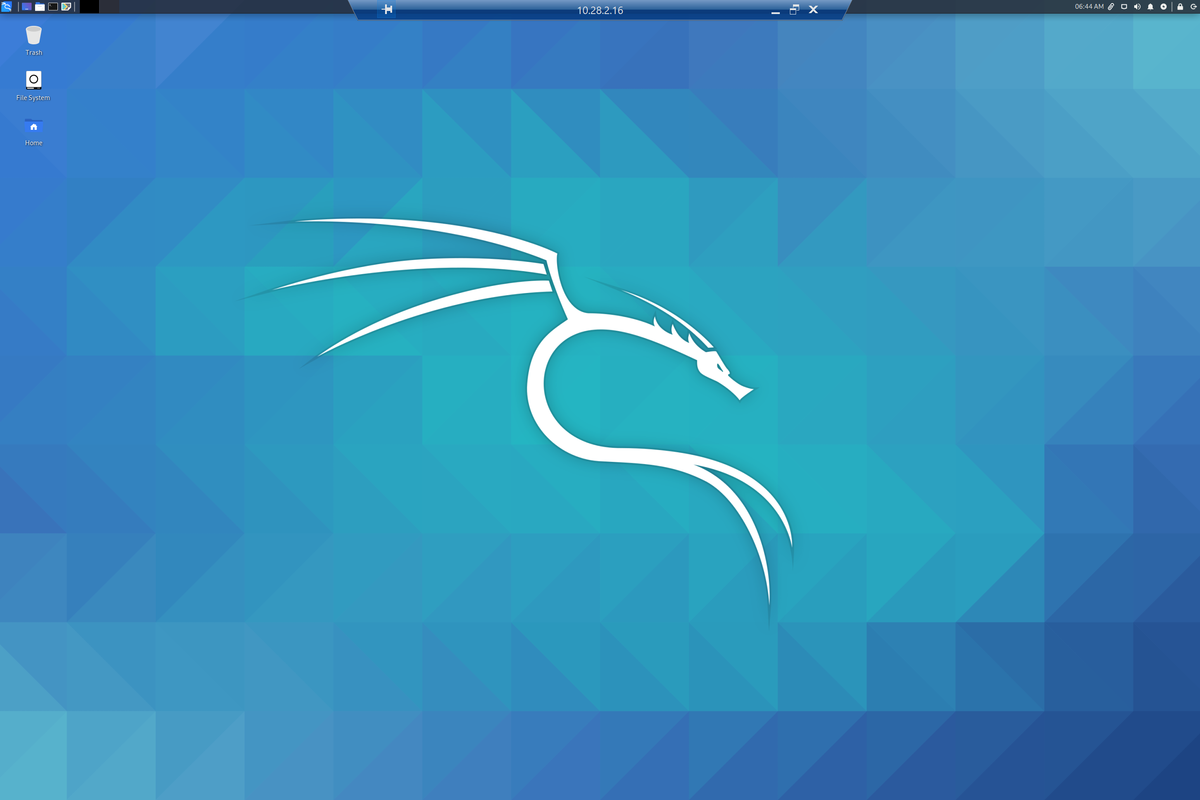

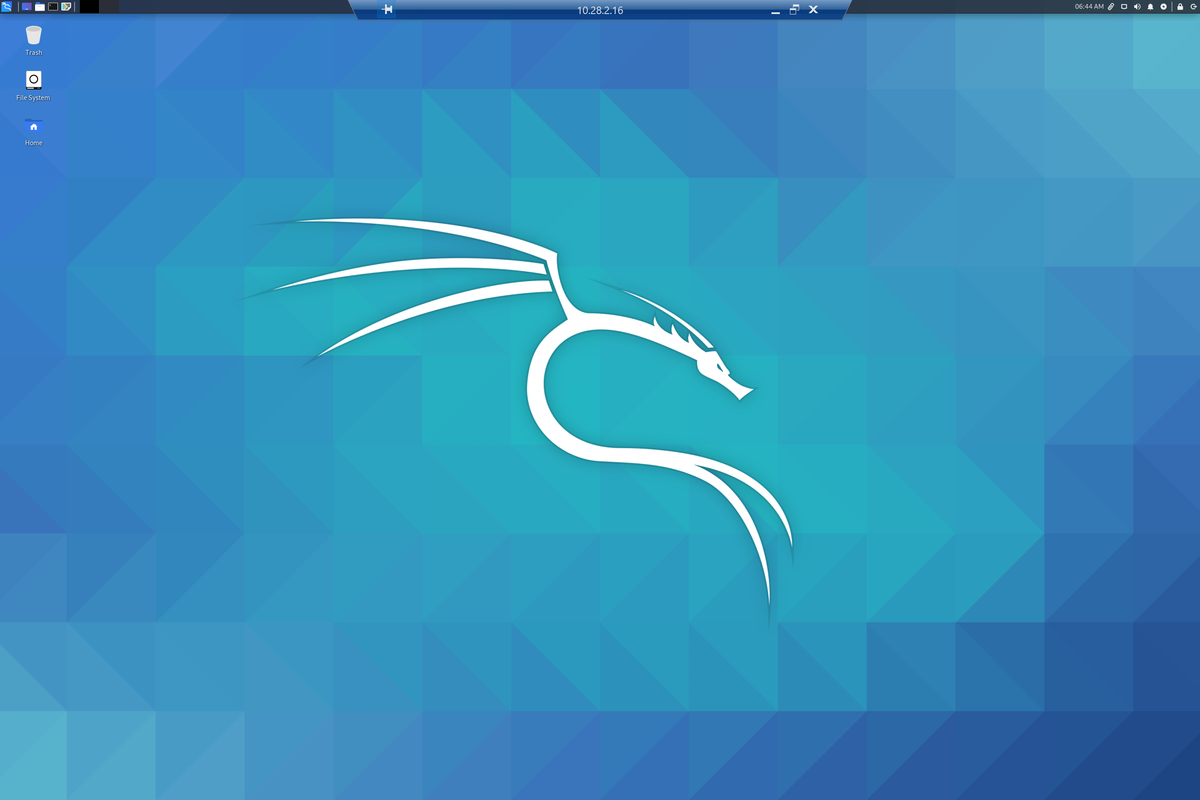



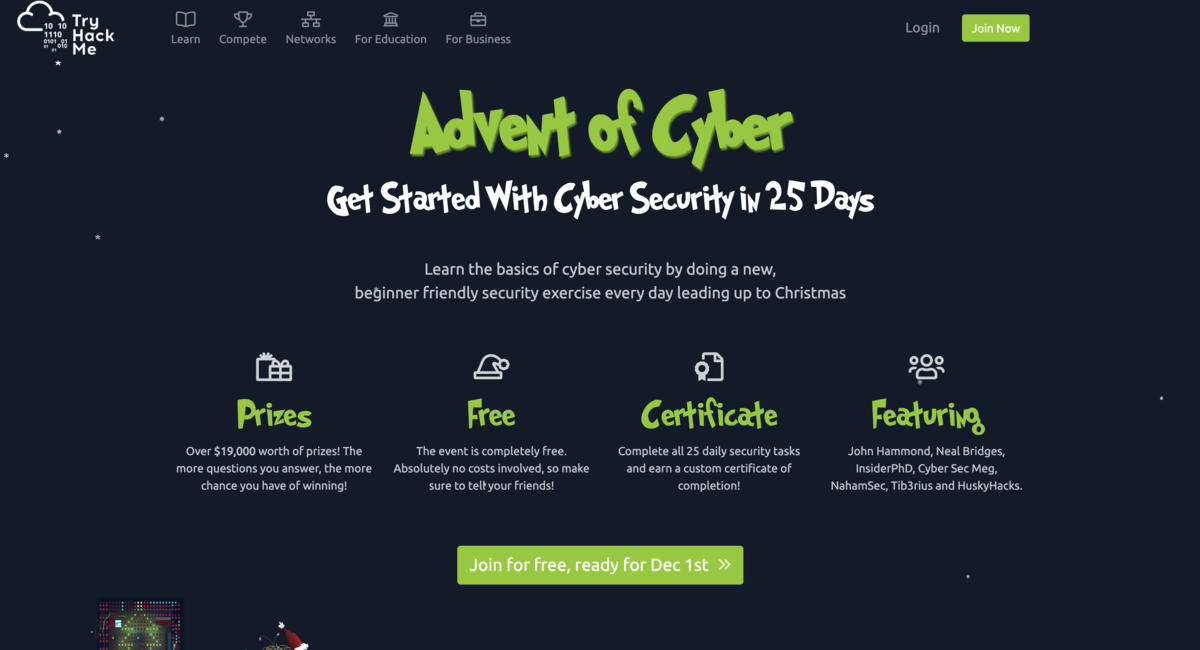

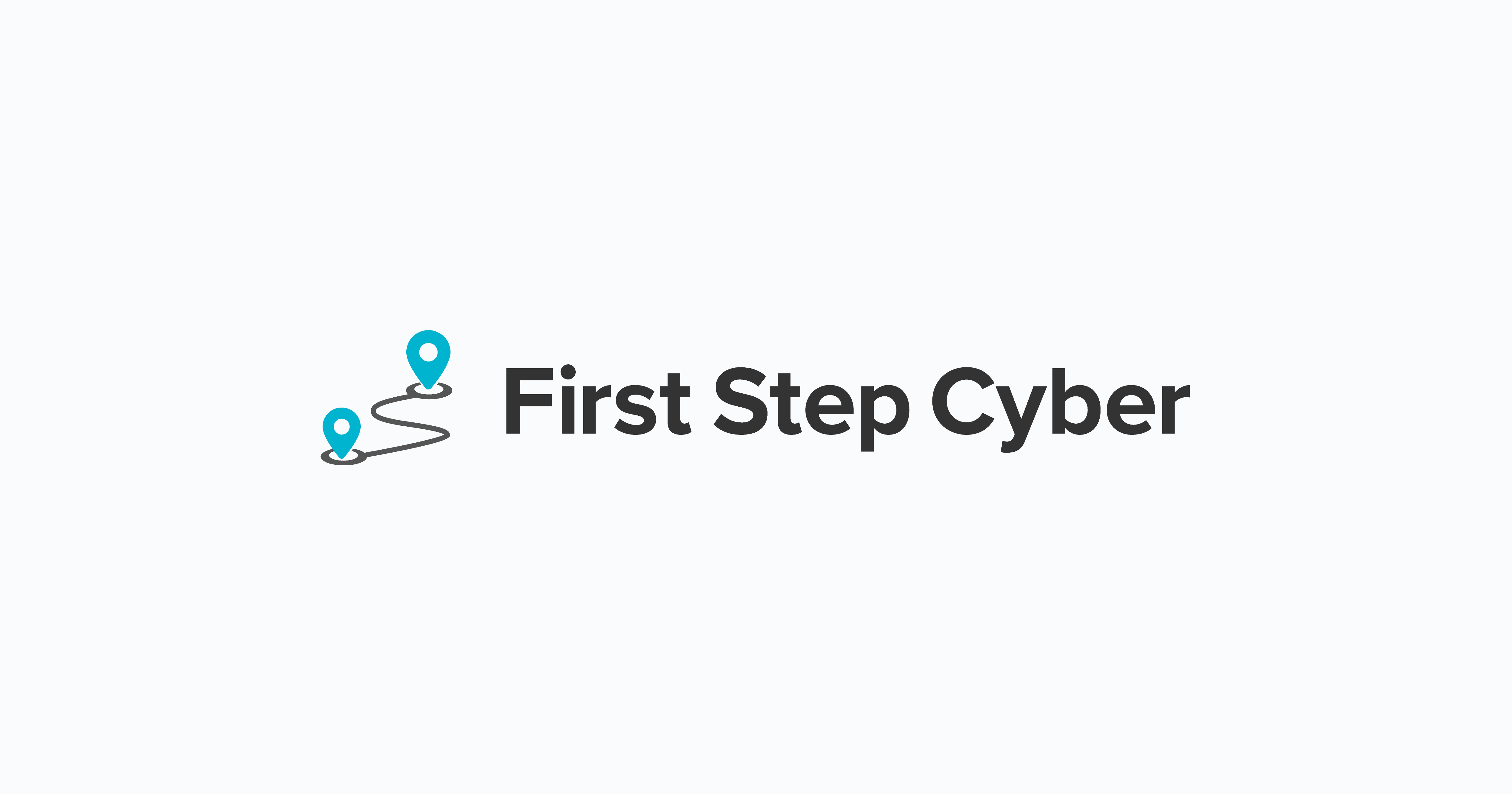


コメント